- Povremeno vaš pisač ispisuje samo polovicu stranice ili ostavlja prazno na sredini stranice.
- Zašto moj pisač ispisuje samo pola stranice, možda se pitate. Pa, možda su uzrok tome neka ažuriranja sustava Windows.
- Deinstaliranje ažuriranja ili preuzimanje određenih popravaka mogu riješiti problem pisač ispisuje samo vrh stranice problem.
- The ispis samo pola stranice pisača navodno utječe na HP pisače, ali ne isključivo.
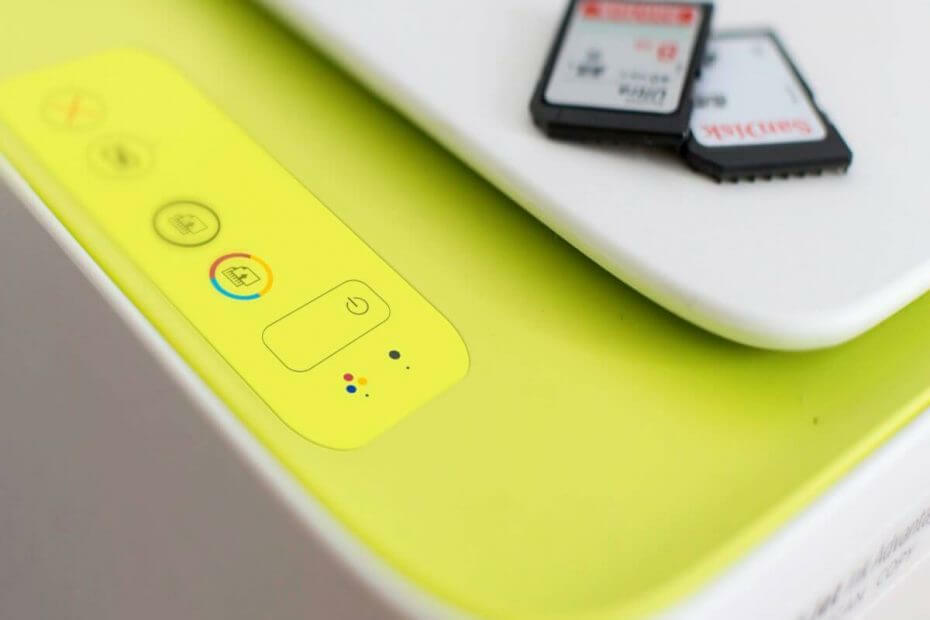
Ovaj softver će održavati i pokretati upravljačke programe, čime će se zaštititi od uobičajenih računalnih pogrešaka i kvara hardvera. Provjerite sve svoje upravljačke programe u 3 jednostavna koraka:
- Preuzmite DriverFix (ovjerena datoteka za preuzimanje).
- Klik Započni skeniranje pronaći sve problematične upravljačke programe.
- Klik Ažuriranje upravljačkih programa kako biste dobili nove verzije i izbjegli kvarove u sustavu.
- DriverFix je preuzeo 0 čitatelji ovog mjeseca.
Kad god vaš pisač ima problema sa zadatkom ispisa koji rezultira pogrešnim ispisom u boji ili pogrešnim ispisom stranica, što uglavnom ima veze s spremnicima s tintom.
Isti uložak s tintom također može uzrokovati da pisač ispisuje samo pola stranice ili da ostavi sredinu stranice praznom, kako su izvještavali korisnici HP-ovih pisača u Odgovori Microsoftove zajednice.
Imam problema s ispisom. Kad god ispišem dokument, moje će računalo ispisati ili praznu stranicu, mali dio stranice, veći dio stranice ili (ponekad) cijelu stranicu. Tada će ponavljati zadatak ispisa, unedogled, sve dok ga ne otkažem, ispisujući slučajne stavke 1, 2, 3 ili 4 gore. Također, kada pogledam red za ispis, status pisača treperi offline pojavljuje se način rada, a zadatak ispisa se kontinuirano resetira.
Ili je sljedeća druga varijanta izdanja, spomenuta u drugoj nit:
Ispisom iz kontekstnog izbornika jpg datoteke u pregledniku datoteka stvara se široka prazna bijela pruga prema sredini. Samo iz kontekstnog izbornika, koliko vidim.
Slijedite korake navedene u ovom članku da biste riješili problem s HP-ovim ispisom na pola stranice.
Što mogu učiniti ako moj pisač ispisuje samo pola stranice?
1. Deinstalirajte najnovija ažuriranja
- Otvorite Postavke i kliknite na Ažuriranje i sigurnost.
- Idite na Windows ažuriranje i kliknite na Pogledajte povijest ažuriranja dugme.
- Pritisnite Deinstalirajte ažuriranja opcija.
- Potražite problematično ažuriranje, odaberite ga i kliknite Deinstaliraj.
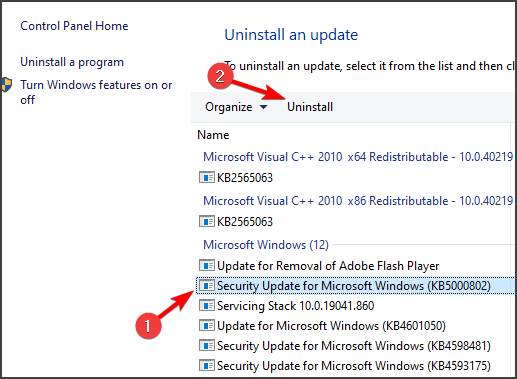
- Odaberite Da kada se to zatraži, ponovo pokrenite računalo.
Ažuriranja sustava Windows često stvaraju probleme s raznim značajkama ili aplikacijama. To je slučaj i s postupkom ispisa.
Nedavno je Microsoft priznao da uzrokuje ažuriranje KB5000802 neke aplikacije za zaustavljanje ispisa uopće.
U roku od nekoliko dana, Microsoft je objavio i ažuriranje KB5001649 koje je trebalo riješiti bilo kakve probleme s ispisom za sve podržane verzije sustava.
Poželjno je da ručno preuzmete ažuriranje s Microsoftov katalog; potražite verziju koja odgovara vašem sustavu.
2. Provjerite spremnike s tintom
- Pokrenite aplikaciju HP Printer Assistant na računalu.
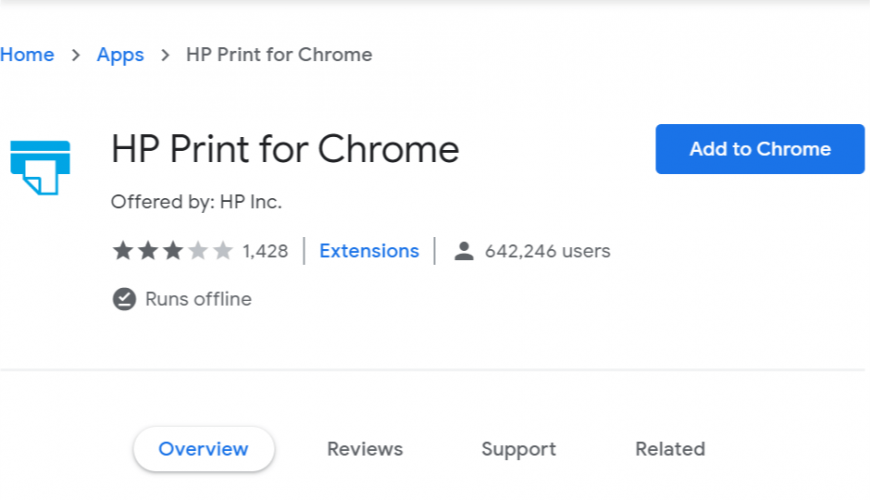
2. Pritisnite Procijenjeni nivoi uloška tab.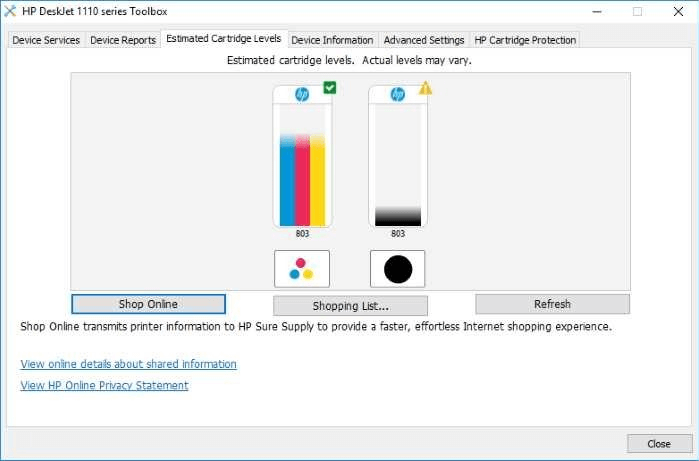
Aplikacija će prikazati procijenjene razine uloška.
Ako u spremniku nedostaje tinte, vjerojatno ćete trebati zamijeniti uloške novim.
Provjerite je li spremnik s tintom istekao
- Ako je razina tinte u redu, provjerite je li spremnik s tintom istekao.
- Ako je spremnik s tintom istekao, pisač ga možda neće moći koristiti za ispis dokumenata kako treba.
- Zamjena spremnika s tintom za nove trebala bi pomoći.
3. Uklonite i ponovo instalirajte upravljački program pisača
- Pritisnite Windows tipka + R otvoriti Run.
- Tip Kontrolirati i kliknite U REDU.
- Na upravljačkoj ploči idite na Hardver i zvuk> Pisači i uređaji.
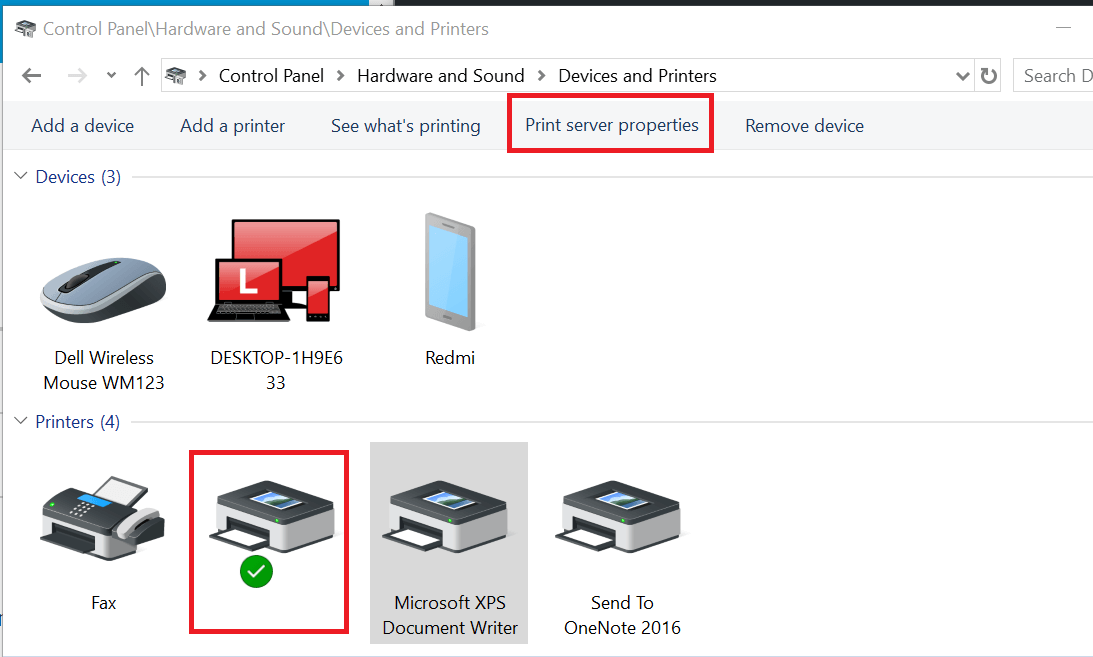
- Odaberite pisač s problemom ispisa na pola stranice i kliknite na Svojstva poslužitelja pisača opcija (na vrhu).
- U Svojstva poslužitelja pisača kliknite prozor Vozači tab.
- Odaberite svoj pisač s popisa instaliranih pisača.
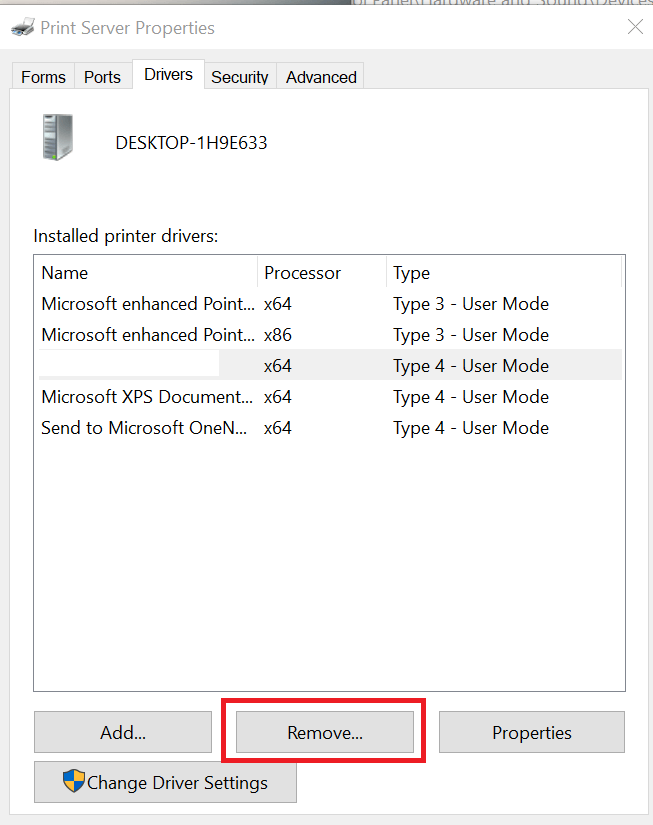
- Pritisnite Ukloniti gumb i odaberite Uklonite samo upravljački program.
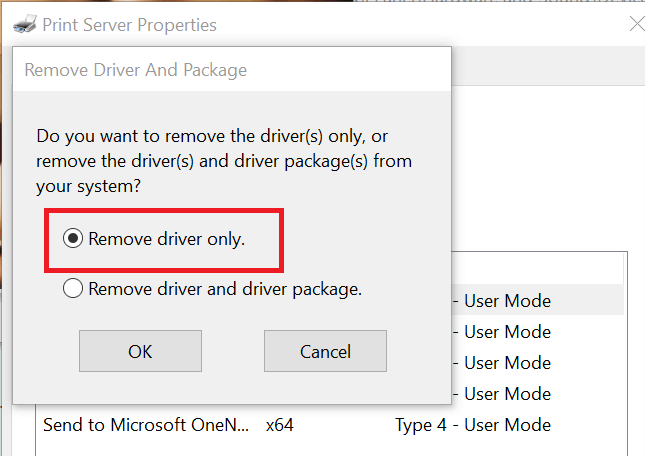
- Klik u redu za uklanjanje upravljačkog programa. Kliknite Da da biste potvrdili radnju.
- Ponovo pokrenite računalo.
- Sada preuzmite softver za postavljanje HP pisača sa službenog web mjesta.
- Pokrenite softver za postavljanje i odaberite Spojite novi pisač opcija.
- Nastavite s uputama na zaslonu za instaliranje pisača.
- Sada ispišite probnu stranicu i provjerite ispisuje li pisač pune stranice.
Budite informirani o još problema s tiskom o kojima smo pisali:
- Pisač rezanje dijelova stranica.
- Pisač se neće ispisati .jpeg ili .jpg datoteke.
- PDF datoteke ne ispisuje ispravno.
- Antivirus blokirajući postupak ispisa.
- Pisač ne ispisujući sve stranice.
Nadamo se da vam je ovaj vodič bio koristan. Slobodno ostavljajte komentare i prijedloge u posebnom odjeljku u nastavku.
![Vaše su marže prilično male Stalno se pojavljuju [popravak]](/f/fb839f11f38c0e0a8d607193b0d41b59.jpg?width=300&height=460)

